Todos conocemos aquella función «Continuar en el PC» que podemos utilizar desde un smartphone Android o iOS para ver el contenido, de una página web a un tamaño más grande. Si eso existe, ¿podemos hacer lo contrario? En realidad si, ya que fácilmente podrías ver el contenido de pestañas Chrome en el PC enviándolas, al dispositivo móvil Android.
Para esto, no necesitamos aplicaciones de terceros sino más bien, realizar una pequeña configuración y ajustes en el navegador predeterminado de Google. Lo primera para hacer es que, debes ir al PC y seguir unos cuantos pasos que mencionaremos a continuación.
[quote]Recuerda: Cómo convertir tu smartphone Android en control remoto del PC[/quote]
Pestañas Chrome a Android desde el PC: Cómo podemos hacerlo con unos cuantos clics
Como lo mencionamos en párrafos anteriores, no necesitamos instalar aplicaciones de terceros para conseguir el efecto deseado. Sólo tenemos que realizar unos cuantos ajustes en la configuración interna del navegador de Google Chrome.
[quote]URL de referencia: chrome://flags/[/quote]
Luego de abrir tu navegador de Google Chrome en el PC, tienes que utilizar el enlace que hemos colocado como referencia en la parte superior. En realidad, el mismo nos llevará a las «banderas» (o Flags) internas que podemos activar o desactivar. Para poder enviar el contenido de pestañas Chrome que estemos viendo en el PC al dispositivo móvil Android, posteriormente debemos seguir los siguientes pasos:
- Luego de estar en el área de las Flags, haz clic en la barra de búsquedas.
- Allí escribe la palabra «Send» para que aparezcan unos cuantos resultados.
- Enfoca tu atención a aquella que dice «Send tab to self«.
- Haz clic en el menú desplegable de aquella caja que se encuentra hacia el lado derecho.
- Cambia el modo «por Defecto» a «Activado«.
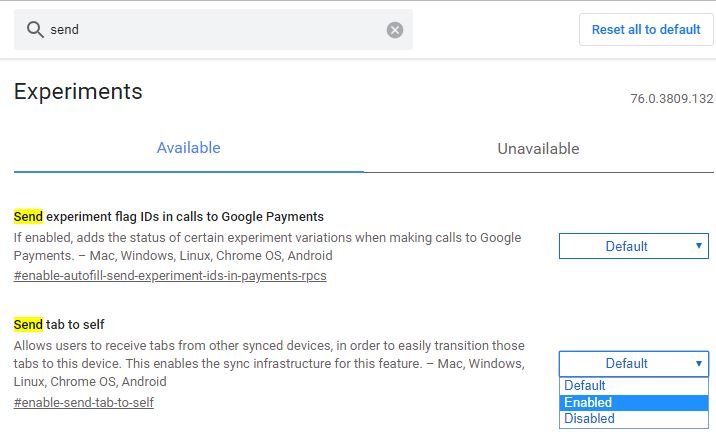
Esos son los únicos pasos que debes realizar en la primera configuración. Para que los cambios surtan efecto, necesitas cerrar y volver a abrir a tu navegador de Internet. Posteriormente, debes hacer clic con el botón derecho del ratón en cualquiera de las pestañas Chrome que tengas abiertas.
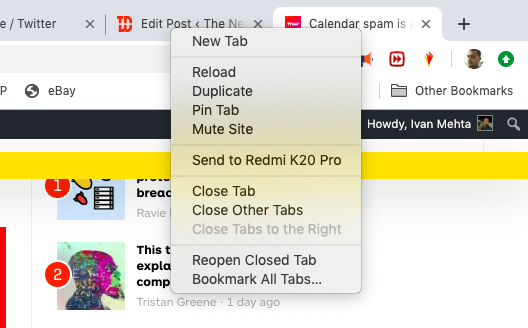
En ese momento podrás notar, que aparece una nueva función contextual. Aquella que puedes ver en la captura anterior corresponde a nuestro ejemplo pero, la misma puede variar al modelo de teléfono móvil que tengas sincronizado con tu cuenta de Google. Con esta nueva opción, ya puedes enviar cualquier pestaña de Google Chrome a tu dispositivo móvil Android. En este último, recibirás una pequeña notificación que deberás tocar, para que se abra esa pestaña en el navegador de Chrome pero en Android.





